在 Xcode 中增加字体大小是一件麻烦的事情。
如何在Xcode编辑器中增加字体大小?
373
- Dev
11
1我不怪你 :) ... 看起来很多人默认情况下没有遇到这个问题,但也有很多人遇到了(请参见我的答案评论)... 不确定为什么会有这种差异... 我最好的猜测是并非所有人都在使用相同版本的XCode... 我正在使用3.1.3版本,而在另一个版本中做事情的方式可能会有所不同。 - Dev
1XCode 4的字体自定义用户界面也很糟糕。 - Warren P
17XCode是如何不应该设计任何应用程序设置的最佳例证。 - Apache
1谢谢你提出这个问题,我也曾为此感到沮丧。默认字体大小为11,在MacBook Pro Retina上看非常小。 - Stefan Vasiljevic
XCode的用户体验已经有了很大的进步,但仍然有很多需要改进的地方。使用XCode默认的字体设置让我感觉像是在我的MBP上变老或需要戴眼镜。我感觉苹果公司的开发者设计用户体验的人员生活在一个封闭的环境中,我很高兴不是唯一一个觉得Xcode字体情况令人噩梦般的人。 - Shawn J. Molloy
显示剩余6条评论
22个回答
274
针对Xcode 4.1版本:
仍然很麻烦。界面设计较差(但我的思维方式似乎与制造100+字符变量和方法名称的软件工程师的思维方式不匹配。抱怨够了)
我将修改之前的帖子以适应当前版本。
- 关闭在Xcode中打开的任何项目(否则,当有项目处于打开状态时,字体窗口将无法访问。)
- 转到XCode > 首选项 > 字体和颜色
- 从“主题”框中选择要修改的主题(或者选择要修改的主题,并单击主题列表底部的“+”按钮进行克隆备份,因为没有撤消选项)
在源编辑器框中,列出了您可以设置字体的文本类型列表: 普通文本 注释 文档注释 。 。 。
从源编辑器列表中选择任何一个或多个项目,该特定文本的字体名称和大小将显示在“源编辑器”窗口下方的“字体”窗口中。 (如果您忘记突出显示其中之一,则将能够进入字体检查器并选择新的大小,但会想知道您所做的更改为什么没有应用!)
- 在“字体”窗口中,单击字体名称和大小右侧的小而几乎隐藏的、设计不佳的“T”图标。
- 哇!仅用14个按键,您就能够获得字体检查器窗口!
- 字体检查器将预先选择您现有的字体。现在所做的任何更改都将应用于您在“源编辑器”窗口中选择的文本类型。 例如:所有字体 > Menlo > 正常 > 14
- 关闭您在寻找圣杯时打开的窗口。
恭喜您。您现在可以阅读您的代码了。 这不是轻而易举吗?
- Ted Spradley
12
50+1 对于 #4 "选择任意一个或全部"。我从未想过可以选择所有条目然后更改字体。 - matt
6+1表示同意。但是,我的思维方式似乎与能够创建100多个字符的变量和方法名称的软件工程师的思维方式不太相符。 - dtbarne
3您能否添加“步骤0. 关闭您在Xcode中打开的任何项目”?我不知道这是否是预期行为还是我的错误,但在Xcode版本5.1(5B130a)中,如果有任何项目正在运行,我无法更改字体。 - original_username
3史蒂夫·乔布斯现在一定会翻滚了。我们为什么不能使用常规的Ctrl+或Ctrl-来分别增加/减小字体大小呢? - kmiklas
这是正确的答案。就像其他回答者没有卡在这个问题上一样。他们可能已经使用Mac很长时间,以便了解这个糟糕的用户界面如何工作。 - Thomas Dignan
显示剩余7条评论
168
最简单的解决方案:
关闭任何已经打开的项目。
Xcode > 首选项 > 字体与颜色
确保按下 CMD+A 选择所有可能的文本类型。然后从选择器中更改字体大小。
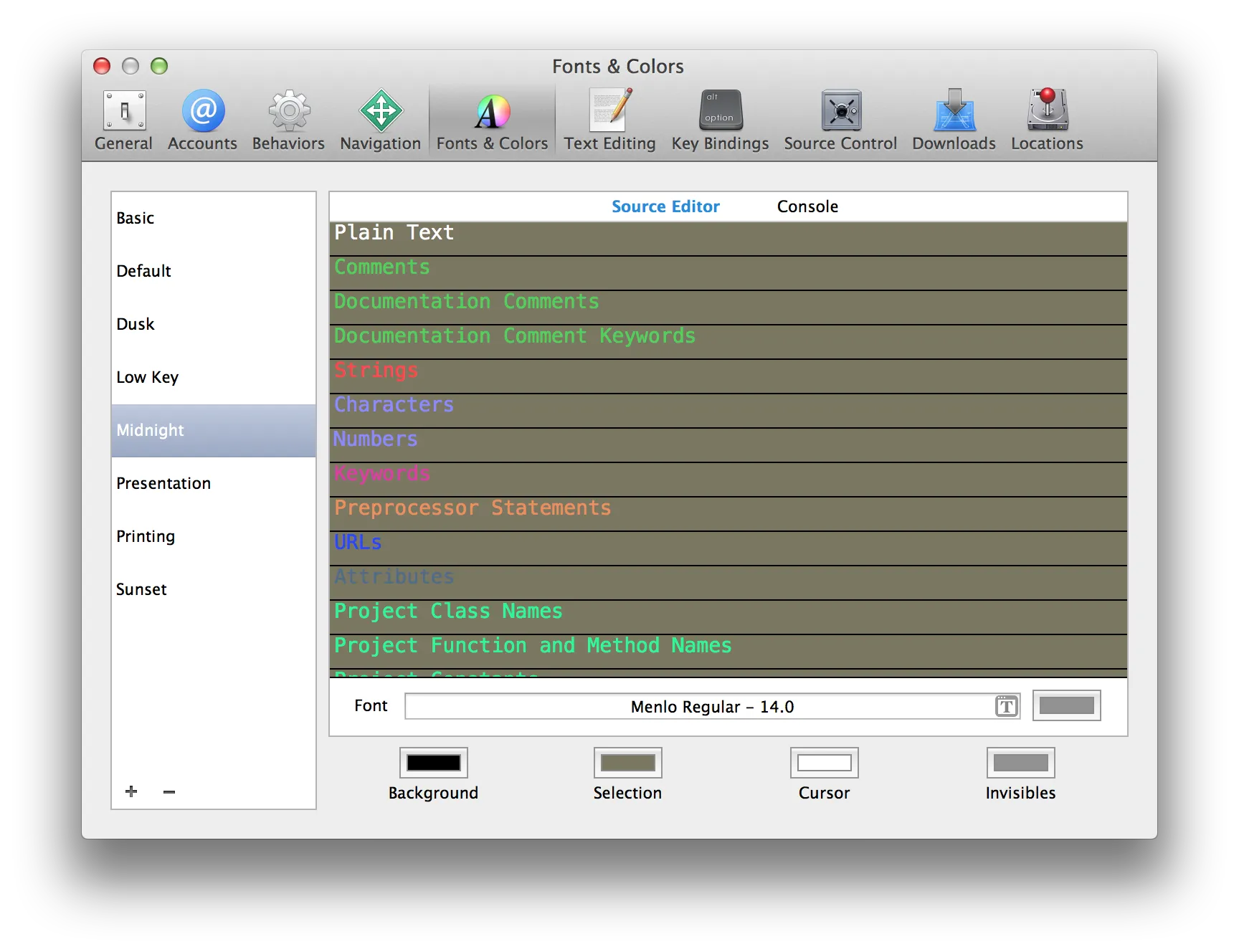
- DadNapper
8
3这起作用了,但在能够接受任何字体更改之前,尝试了几次......天啊。我希望我们不必使用Xcode进行编辑。/我正在寻找编译Xcode项目的替代方法... - wulftone
2我必须在编辑主题之前制作一个副本。 - roopunk
1注意 - 对我来说,CMD-A无法正常工作。我不得不逐个Shift高亮每一个,或者选择第一个,滚动到底部并Shift点击最后一个以快速选择所有内容。 - Jameo
2Command + A 运作得很好,我在编辑之前不必复制主题。不确定为什么其他人会遇到问题。 - Joshua Pinter
22019年,仍然有用 :D - msphn
显示剩余3条评论
149
更新!- 看,Xcode 9来拯救你了!现在你可以使用cmd + 来增加字体大小。Apple花费了5个主要版本才为你提供这一功能,但迟到总比不到好。
我找到了解决方法,但它并不是非常直观。
首先,有些痛点:
1. 当您尝试直接使用编辑 -> 格式 -> 字体更改字体大小时,什么也不会发生!这不是一个好的用户体验...而且,为什么要装傻呢?当您可以告诉用户他们正在使用默认或“系统拥有”的主题,并且他们无法更改它?- 不良设计和更差的用户体验...如果您不希望用户以这种方式更改字体,为什么还要保留此选项(Cmd t),顺便说一句,这是大多数表现良好的Mac应用程序中最标准的增加字体大小的方式?
2. 在Xcode首选项中,当您尝试通过单击“字体和颜色”更改字体大小时,这时XCode会弹出需要做什么的提示。而且,制作副本,然后更改字体和颜色比提供一个按钮“恢复默认值”更麻烦,如果Apple如此担心用户弄乱默认设置!
解决方案是 - 您需要复制主题,然后修改刚刚制作的副本并应用该副本 - 呼哧!
我找到了解决方法,但它并不是非常直观。
首先,有些痛点:
1. 当您尝试直接使用编辑 -> 格式 -> 字体更改字体大小时,什么也不会发生!这不是一个好的用户体验...而且,为什么要装傻呢?当您可以告诉用户他们正在使用默认或“系统拥有”的主题,并且他们无法更改它?- 不良设计和更差的用户体验...如果您不希望用户以这种方式更改字体,为什么还要保留此选项(Cmd t),顺便说一句,这是大多数表现良好的Mac应用程序中最标准的增加字体大小的方式?
2. 在Xcode首选项中,当您尝试通过单击“字体和颜色”更改字体大小时,这时XCode会弹出需要做什么的提示。而且,制作副本,然后更改字体和颜色比提供一个按钮“恢复默认值”更麻烦,如果Apple如此担心用户弄乱默认设置!
解决方案是 - 您需要复制主题,然后修改刚刚制作的副本并应用该副本 - 呼哧!
- Dev
3
以下是一些谷歌搜索“xcode增加字体大小”时找到的链接,用户对此问题感到沮丧。
<br>提问者可能已经喝了六罐啤酒,并宣称XCode是有史以来最糟糕的IDE!!!- http://www.iphonedevsdk.com/forum/iphone-sdk-tools-utilities/12954-how-increase-font-size-xcode.html
<br>这里的建议是重新安装Leopard,因为更新可能会损坏字体!!!- http://www.iphonedevsdk.com/forum/iphone-sdk-development/1271-can-you-change-font-size-xcode.html - Dev
34一个小技巧:你可以选择所有不同的文本类型,并在一次操作中更改它们的字体大小,这样就能轻松完成。 - Wytze
2同意@Dev的评论,以防MAC有更好的IDE,那就是AppCode,它不是免费的,但很值得! - Marco Medrano
55
- 打开XCode > 首选项 > 字体和颜色
- 双击一个字体条目以获取“字体检查器”窗口
- 选择所有需要增加/减小大小的字体条目
- 在“字体检查器”窗口中选择相同的字体(例如,所有字体 > Menlo > 常规 > 14)
注意,此操作没有撤销!
- alecco
3
1行距怎么样?他们如何在产品的“配置”中放入如此痛苦的细节,却搞砸了像人类可读的默认文本显示这样基本的东西? - tribalvibes
1您可以先制作主题的备份副本,否则您可以覆盖它。 - Cosmin
我认为有一个备份:您可以从一组模板主题中添加新主题(这些是默认添加的主题)。 - Jorge Leitao
55
您可以使用此插件,通过使用
⌘ +或⌘ -(在最新版本的Xcode中为Control -和Control +)来更改字体大小。插件开发人员更改了快捷键以避免与Interface Builder热键冲突:https://github.com/zats/AdjustFontSize-Xcode-Plugin。- PiXy
3
在代码7.2.1中遇到了一些问题。它应该在这里工作吗? - SoTm
对于Xcode 7.2+,键绑定更改为
Control -和Control +。这让我感到困惑。有一段时间我以为我的插件出了问题。 - jDutton2链接现在显示“像这样操纵UI的插件不受Xcode 8支持”。 - Steven R. Loomis
31
你可以使用以下步骤:
1. 点击Xcode->偏好设置
2. 选择字体和颜色
3. 在列表中选择任何一个字体,然后按下cmd+a(全选所有字体)
4. 在窗口底部为所有编辑器字体选择字体大小
- Sergey Nikiforov
1
我希望这个回答能得到更多的喜爱,因为它肯定是最简单的。 :) - Gleno
13
前往Xcode ->偏好设置->字体和颜色,然后选择演示文稿。字体将自动变大。
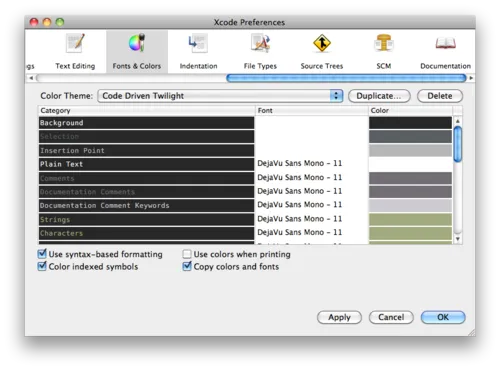
- Layla Lu
10
实际上,这很容易:
- 进入偏好设置
- 然后到字体和颜色
- 然后通过点击“纯文本”并按下cmd+a选择所有文本选项
- 然后点击字体部分的小t
- 然后根据您的意愿更改字体和大小,它将应用于所有代码
祝你好运!
- Arash Saidi
1
同意,我并没有觉得这很痛苦——比编辑 VS.NET 的文本编辑器容易多了。 - mdelvecchio
8
我使用组合键cmd+来增加...同样适用于减少cmq-
- Felipe Fernandes
6
前往
Xcode menu > Preferences > Font & Color > Category
双击“纯文本”,将弹出菜单。在那里进行更改。
- help
网页内容由stack overflow 提供, 点击上面的可以查看英文原文,
原文链接
原文链接